Viene desde: Instalar Windows desde cero (1era parte)
Entonces, si ya tenemos la PC muy lenta hasta enfurecernos, no hay mejor solución que formatearla. Primero debemos respaldar la información que tiene ahora el disco duro. Se recomienda hacer un respaldo completo del disco duro, para ello necesitamos un disco adicional de igual o mayor capacidad. Si no tenemos, bastará con guardar en otros medios la información personal valiosa. Yo utilizo el Norton Ghost para hacer respaldos completos de disco, es el que recomiendo para este respaldo y los que siguen. Para simplificar este manual no incluyo los pasos para respaldar con este programa, pero es muy fácil de utilizar.
En caso de contar con Windows 8 o superior, tiene también herramientas parecidas a Norton Ghost en el sistema operativo, para averiguar cómo se hace, lea este artículo: Cómo restaurar el sistema Windows 8
En tanto, Windows Vista y 7 cuentan también con herramientas similares a esta. Por ejempo, se puede crear una "Imagen de restauración", para volver Windows al estado exacto a la imagen que creamos. El problema es que deberíamos haber creado la imagen del sistema cuando el sistema funcionaba correctamente. Podríamos también usar la herramienta de Restaurar sistema y volver a un punto anterior, pero esto no suele solucionar problemas graves o de lentitud generalizada de la computadora. Además nuestra idea es volver el sistema a una "estado ideal" previamente creado. En la 3era parte de este artículo explicamos dónde está esta herramienta (Ver Instalar Windows desde cero (3era parte))
Lamentablemente Windows XP o anteriores no cuenta con la herramienta de crear una "imagen" (o estado ideal) exacta del sistema en un punto determinado. Debemos usar una aplicación externa, como Norton Ghost u otras. Windows XP sí cuenta con Restaurar sistema, pero no es una herramienta tan poderosa, no crea una "imagen perfecta" del sistema.
Ahora a instalar Windows
Si tienes un disco duro adicional, instala Windows normalmente. Uno de los discos te servirá para respaldar la nueva información. También podrás utilizar DVDs, una memoria USB, almacenarlo en internet, en otra partición, etc. Pero esto depende del programa que elijas para crear la "imagen ideal". Windows Vista, 7 y 8 permiten todas estas opciones.
Si solo cuentas con UN disco duro, puedes crear dos particiones en el mismo disco
Este caso es para cuando queremos guardar la "imagen ideal" en un mismo disco duro pero particionado. Si utilizarás otros medios para guardar la "imagen" (DVDs, memoria USB, etc), no sigas estos pasos.
Crearemos dos particiones, una que contendrá el sistema operativo y otra los programas y documentos y archivos. Al momento de instalar Windows, el programa de instalación te dará la opción de eliminar la partición actual, elimínala; ahora puedes crear una nueva partición, pero establécele un tamaño (30 GB puede ser lo ideal para guardar el sistema operativo y programas, pero eso depende del uso que le des a la computadora); te sobrará espacio en el disco duro, utilízalo para una segunda partición.
Instala Windows en la primera partición que creaste. En ésta partición sólo vas a tener el sistema operativo y programas instalados. Tus archivos de música, documentos, etc., estarán en la otra partición.
¿Por qué utilizar dos discos o particiones? Para que la restauración de archivos sea efectiva, necesitas hacer respaldos completos del disco duro, así al restaurar tendrás exactamente la misma funcionalidad del sistema. Para hacer un respaldo completo, el archivo de respaldo tiene que guardarse en una ubicación diferente al disco o partición a respaldar, así mismo el programa que realiza el proceso de respaldo necesita ejecutarse en una unidad adicional, que puede ser este otro disco o partición.
Entonces tus recursos de almacenamiento quedarán así:
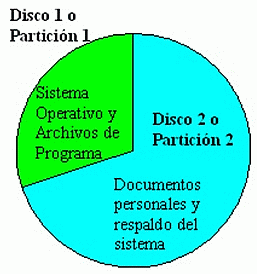
Es importante tener la carpeta Mis Documentos en la partición 2, para que no pierdas tus archivos personales cuando realices una restauración del sistema a partir del respaldo.
Para ello, en el Explorador de Windows, haz clic derecho en la carpeta Mis Documentos ---> Click en Propiedades ----> En la ficha Destino, click en el botón Mover… ---> Busca la nueva partición y en ella crea una nueva carpeta con el nombre de tu preferencia.
De esta manera, tus nuevos archivos que guardes en Mis Documentos quedarán almacenados en esta carpeta.
Seguir leyendo:
• Instalar Windows desde cero (1era parte)
• Instalar Windows desde cero (3era parte)











